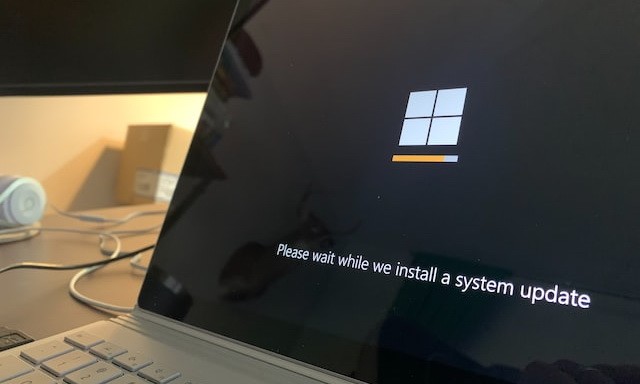Sur Windows 10, les mises à jour facultatives sont les mises à jour qui ne sont pas essentielles pour utiliser le système d’exploitation, mais elles peuvent être nécessaires pour d’autres fonctionnalités. Généralement, ces mises à jour peuvent inclure des packages pour les produits Microsoft et non Microsoft, des mises à jour de fonctionnalités et des pilotes tiers (tels que pour les imprimantes, les appareils photo et les adaptateurs réseau).
Dans les versions précédentes, les mises à jour facultatives se produisent automatiquement, mais à partir de la version 2004, mise à jour de mai 2020, l’application Paramètres reçoit une nouvelle section qui vous permet d’afficher et de décider des mises à jour à installer manuellement.
Dans ce guide, vous apprendrez l’étape de téléchargement et d’installation des mises à jour facultatives sur Windows 10.
Télécharger et installer les mises à jour facultatives
1. Ouvrez les paramètres sur Windows 10.
2. Cliquez sur Mise à jour et sécurité.

3. Cliquez sur Windows Update.
4. Cliquez sur l’option Afficher les mises à jour facultatives (si disponible).
5. Développez la catégorie de mise à jour. Par exemple, Mises à jour du pilote.
6. Cochez la mise à jour facultative que vous souhaitez télécharger.
7. Cliquez sur le bouton Télécharger et installer.
Une fois les étapes terminées, le package que vous avez sélectionné sera téléchargé et installé sur votre appareil.
L’option « Afficher les mises à jour facultatives » n’est disponible que si le système détecte qu’une mise à jour est disponible. Sinon, l’option n’apparaîtra pas dans l’application Paramètres. De plus, à partir de la mise à jour KB4566782, le Gestionnaire de périphériques n’inclut plus l’option de téléchargement des mises à jour des pilotes. Si vous rencontrez des problèmes avec un élément matériel, vous pouvez désormais rechercher les mises à jour dans la page « Mises à jour facultatives ».
Si vous avez des questions ou des suggestions, faites-le nous savoir dans les commentaires. Consulter également ce guide si vous souhaitez apprendre à désinstaller et réinstaller les mises à jour sur Windows 10.